惠普Windows11更新不了怎么办?惠普Windows11更新不了解决方法
惠普Windows11更新不了怎么办?最近一些惠普电脑用户在尝试更新到Windows11系统时,遇到了一些困扰。他们发现无论如何尝试,都更新不了Windows11系统。在面对这个问题时,
惠普Windows11更新不了怎么办?最近一些惠普电脑用户在尝试更新到Windows11系统时,遇到了一些困扰。他们发现无论如何尝试,都更新不了Windows11系统。在面对这个问题时,用户往往感到困惑和苦恼。为了帮助那些遇到这个问题的惠普电脑用户,以下小编分享了一些解决方法,希望能够解决这个困扰并让他们顺利完成Windows11更新。

惠普Windows11更新不了解决方法
1. 检查系统要求:首先,请确保您的惠普电脑满足Windows11的最低系统要求。这包括处理器、内存、存储空间和UEFI固件等要求。如果您的电脑不符合这些要求,那么您将无法通过正常途径进行Windows11的更新。
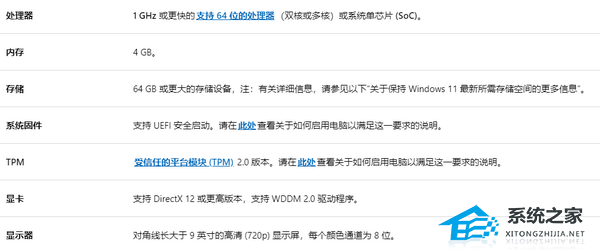
2. Windows Update:确保您的惠普电脑上的Windows Update功能正常工作。打开“开始”菜单,点击并28. 不管遇到怎么样的困难,不管遇到多大的挫折,人总要活在希望里,哀莫大于心死,要在困境中奋起,在失望中充满希望。打开“设置”,选择“Windows Update”,然后点击“检查更新”。如果有可用的更新,尝试安装它们,并重新启动电脑。
3. 清除临时文件:暂时性的系统文件可能会干扰Windows11的更新过程。您可以使用磁盘清理工具来清除临时文件。按下Win + R键,输入“cleanmgr”并按下回车键。选择系统驱动器(通常是C:),然后选择“清除系统文件”。选中所需的文件类型并进行清理。
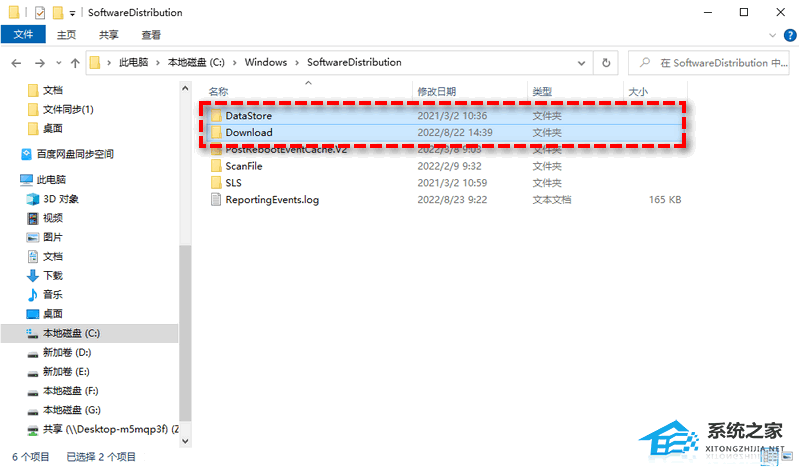
4. 禁用安全软件:防火墙、杀毒软件或其他第三方安全软件可能会干扰Windows11的安装过程,暂时关闭或禁用这些安全软件,然后尝试进行更新。
5. 更新驱动程序和固件:确保您的电脑上的所有驱动程序和固件都是最新版本。您可以访问惠普官方网站,在支持与驱动下载页面上查找适用于您的电脑型号的最新驱动程序和固件,并进行更新。
6. 如果以上方法都无法解决问题,那么用户可以考虑重新系统。
一键重装系统:《惠普电脑一键重装系统怎么操作?惠普电脑一键重装Win11教程》
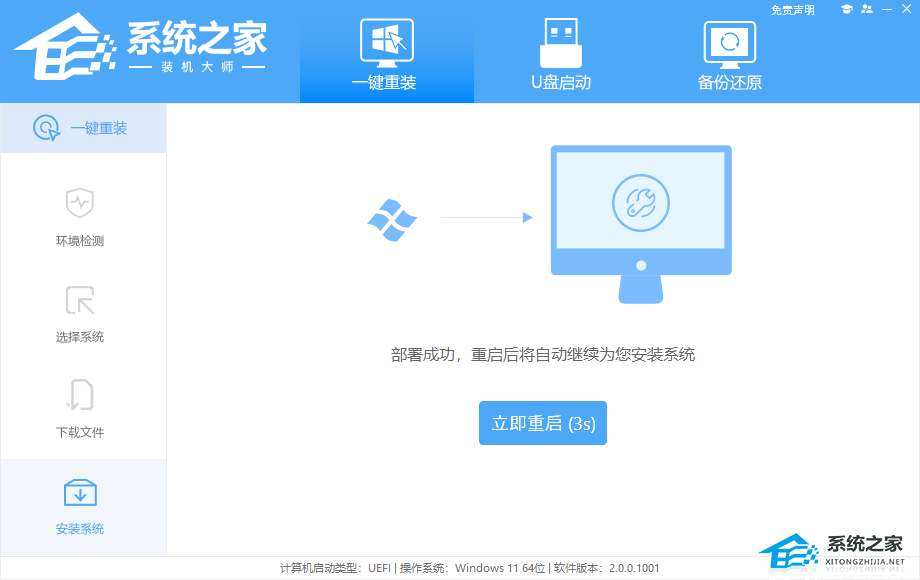
下载镜像重装系统:惠普Windows11家庭中文版【点击下载】
惠普Windows11家庭中文版系统具备全新设计的用户界面,使得操作更加简洁. 直观,让用户更快速地找到自己需要的应用程序和文件。系统还优化了多任务处理功能,支持分屏显示多个应用,并且能够自动优化窗口布局,让用户在多任务处理的同时也能保持高效的工作状态。

以上就是系统之家小编为你带来的关于“惠普Windows11更新不了怎么办?惠普Windows11更新不了解决方法”的全部内容了,希望可以解决你的问题,感谢您的阅读,更多精彩内容请关注系统之家官网。
















